- Тип техники
- Бренд
Просмотр инструкции сотового gsm, смартфона Sony Xperia M5 Dual (E5633 / E5663), страница 59
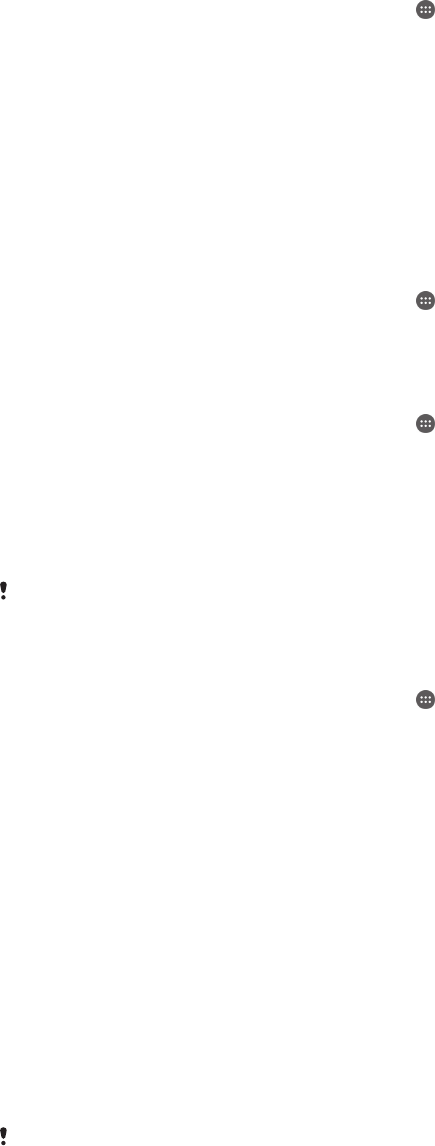
Включение суперъяркого режима
1
Перейдите на Начальный экран и коснитесь .
2
Найдите и выберите Настройки > Дисплей > Улучшение изображений.
3
Коснитесь переключателя Режим предельной яркости, если данный параметр еще
не выбран.
Улучшение параметров звука
Можно улучшать параметры звука устройства, включая вручную различные звуковые настройки
(например, эквалайзер и объемный звук). Вы также можете включить динамический
нормализатор, минимизирующий разницу по громкости между песнями или видеозаписями.
Автоматическое улучшение звука
1
Перейдите на Начальный экран и коснитесь
.
2
Найдите и выберите Настройки > Звуки и уведомления > Параметры аудио.
3
Коснитесь ползунка для включения функции ClearAudio+.
Настройка параметров звука вручную
1
Перейдите на Начальный экран и коснитесь
.
2
Найдите и выберите Настройки > Звуки и уведомления > Параметры аудио.
3
Коснитесь ползунков для выключения функций ClearAudio+ и DSEE HX, если они
включены.
4
Коснитесь Звуковые эффекты > Эквалайзер.
5
Выберите фиксированные настройки в раскрывающемся меню или настройте параметры
звука вручную, перемещая ползунки вверх или вниз.
Ручная настройка параметров звука не влияет на приложения голосовой связи.
Например, качество звука при голосовых вызовах не изменяется.
Выравнивание громкости с помощью динамического нормализатора
1
Перейдите на Начальный экран и коснитесь
.
2
Найдите и выберите Настройки > Звуки и уведомления > Параметры аудио.
3
Коснитесь ползунка для выключения функции DSEE HX, если она включена.
4
Коснитесь ползунка для включения функции Динамический нормализатор.
Несколько учетных записей пользователей
Разные пользователи могут отдельно подключаться к устройству и использовать его, так как оно
поддерживает несколько учетных записей. Несколько учетных записей пользователей оптимальны
в таких ситуациях, когда вы используете одно и то же устройство совместно с другими
пользователями или когда ненадолго одалживаете его кому-либо. Пользователь, который
настраивает устройство первым, становится его владельцем. Только владелец может управлять
учетными записями других пользователей. Кроме учетной записи владельца, предусмотрено еще
два типа учетных записей:
•
Обычный пользователь: Этот тип учетной записи предназначен для тех, кто регулярно пользуется
вашим устройством.
•
Гостевой пользователь: Включайте параметр гостевой учетной записи для тех, кто будет
использовать ваше устройство временно.
Некоторые функции доступны только владельцу. Например, только владелец может
разрешать загрузки из источников, отличных от Google Play™.
Об учетной записи обычного пользователя
Для тех пользователей, которые регулярно используют ваше устройство, можно добавить учетную
запись обычного пользователя. У нового пользователя может быть другой начальный экран, он
может использовать другой фоновый рисунок и настраивать некоторые общие параметры. Новый
пользователь также может получить доступ к приложениям и памяти для таких файлов, как музыка
и фотографии.
59
Это Интернет-версия документа. © Печать разрешена только для частного использования.
Ваш отзыв будет первым
Вопросы пользователей
Поиск:
по производителю
по типу техники
по модели
Сортировать:
по дате


c ответами



Гость
21 августа 2018, Линчёпинг
как перекинуть контакты на андроид





 0
0